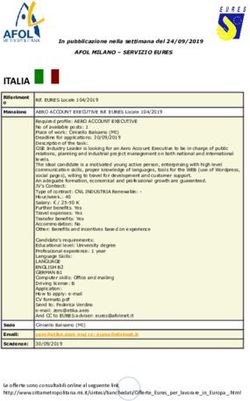CREVAL QUOT@ZIONI MANUALE SERVIZIO
←
→
Trascrizione del contenuto della pagina
Se il tuo browser non visualizza correttamente la pagina, ti preghiamo di leggere il contenuto della pagina quaggiù
CREVAL QUOT@ZIONI
MANUALE SERVIZIO
Gruppo bancario Credito Valtellinese
SOMMARIO
CREVAL QUOT@ZIONI1
1. ACCESSO ALLA FUNZIONE 2
2. PAGINA DI “SINTESI” 2
2.1 Navigazione del servizio 3
3. SEZIONE “LISTE PERSONALI” 7
4. SEZIONE “PORTAFOGLIO” 8
5. NAVIGAZIONE PER MERCATI 10
6. SEZIONE NOTIZIE 12
7. PAGINA “CLASSIFICHE” 14
8. ALTRE FUNZIONI 15
8.1 Pagina di dettaglio 15
8.2 Grafico Intraday 17
8.3 Grafico Storico 18
8.4 Book 20
8.5 Time & Sales 20
8.6 Ricerca di uno strumento 21banc@perta Creval quot@zioni - Manuale servizio
_________________________________________________________________________________
1. ACCESSO ALLA FUNZIONE
L’accesso al servizio creval quot@zioni avviene nell’Area Finanza tramite la funzione di consultazione
“Creval quot@zioni”, come di seguito:
oppure tramite il link “Accedi a creval quot@zioni” presente nella funzione dispositiva “Trading on
line”
L’accesso al servizio è consentito agli utenti del servizio di internet banking che hanno abilitato il
servizio “creval quot@zioni” presso la propria filiale.
2. PAGINA DI “SINTESI”
Dopo aver selezionato la funzione “creval quot@zioni”, viene aperta una nuova finestra del browser e
si accede alla pagina principale del servizio ove sono visualizzati l’andamento dei principali indici
italiani e la relativa rappresentazione grafica, i migliori e i peggiori delle Blue Chips, i commenti di
chiusura della seduta precedente, l’andamento dei principali indici internazionali, i cambi, i tassi e le
ultime news.
Si riporta la pagina principale:
Pagina 2 di 23banc@perta Creval quot@zioni - Manuale servizio
_________________________________________________________________________________
Posizionandosi col mouse su uno degli indici di Borsa Italiana verrà automaticamente caricato
l’andamento grafico giornaliero. Selezionando uno degli strumenti dei migliori/peggiori o uno degli
indici italiani/internazionali si accede alla pagina di dettaglio dello strumento selezionato (cfr. cap. 8.1).
Selezionando infine una delle notizie o dei commenti di chiusura si accede al dettaglio.
2.1 Navigazione del servizio
Durante la navigazione sarà sempre presente la toolbar principale del servizio sotto riportata, tramite la
quale è possibile accedere alle altre sezioni del servizio.
Pagina 3 di 23banc@perta Creval quot@zioni - Manuale servizio
_________________________________________________________________________________
Nella parte superiore scorrono i valori dei principali Indici italiani ed esteri e l’ultima notizia (cliccando
su questa si accede al testo):
Nella parte inferiore sono presenti i collegamenti:
Home permette di accedere alla pagina principale del servizio.
Liste Personali sezione di gestione e visualizzazione di listini creati dall’utente.
Portafoglio virtuale sezione di gestione e visualizzazione di portafogli virtuali creati dall’utente.
Cerca collegamento alla sezione di ricerca avanzata.
Infine, nella parte inferiore della toolbar viene data la possibilità di effettuare una ricerca veloce, su
tutti i mercati, a partire dalla descrizione (o parte di essa), Isin code o codice alfanumerico dello
strumento desiderato:
Pagina 4 di 23banc@perta Creval quot@zioni - Manuale servizio
_________________________________________________________________________________
Per effettuare la ricerca è sufficiente digitare la stringa da ricercare nella relativa casella di input e,
successivamente, premere con il tasto sinistro del mouse sul pulsante Cerca.
Sarà quindi visualizzato il risultato della ricerca sotto forma di liste di strumenti, differenziate su
tipologia, dalla quale sarà anche possibile accedere alle informazioni di dettaglio di ogni singolo
strumento. Sopra le liste è presente una sezione dove poter affinare i parametri della ricerca (cfr. cap.
8.6)
La parte sinistra della pagina di Sintesi è caratterizzata dalla presenza di un menu a comparsa che
rimarrà sempre presente durante la navigazione del servizio e tramite il quale è possibile accedere alle
sezioni Italia, Estero, Cambi, Fondi, Classifiche, Notizie e Miei strumenti. Tali sezioni sono nel seguito
descritte.
Pagina 5 di 23banc@perta Creval quot@zioni - Manuale servizio
_________________________________________________________________________________
E’ possibile nascondere il menu laterale premendo sul bottone per ottenere maggiore spazio di
operatività.
Di particolare importanza la sezione Miei Strumenti che contiene l’elenco delle liste personali e dei
portafogli virtuali creati:
Pagina 6 di 23banc@perta Creval quot@zioni - Manuale servizio
_________________________________________________________________________________
Cliccando su una delle liste o su uno dei portafogli si accede alla composizione relativa.
3. SEZIONE “LISTE PERSONALI”
Premendo il bottone Liste personali, presente sulla toolbar principale del servizio, si accede alla pagina
delle liste personali interamente gestite dall’utente.
Anche in questo caso le finestre, successivamente riportate, sono in funzione della modalità (Push o
Pull) di visualizzazione dei dati.
La sezione delle liste personali è divisa in macro-mercati: Azionario, Cambi-Monetario, Indici e
Reddito Fisso. All’interno di queste sezioni viene presentata tabella con tutti gli strumenti del listino
personale e le informazioni base riguardanti la seduta in corso. Dal singolo strumento è possibile
accedere al grafico, al book, ai dati societari e al portafoglio virtuale (cfr. cap. relativi).
Cliccando sull’icona sulla parte superiore si apre la finestra di Gestione sotto riportata:
Nella figura precedente è riportato l’esempio di inserimento di uno strumento finanziario: è sufficiente
cliccare su Aggiungi titolo, inserire la chiave di ricerca (per descrizione, Isin o Cod. Alfanumerico),
premere il bottone Cerca e successivamente selezionare lo strumento voluto dalla lista dei risultati.
Pagina 7 di 23banc@perta Creval quot@zioni - Manuale servizio
_________________________________________________________________________________
Per eliminare un titolo dalla lista selezionare Rimuovi titolo e spuntare gli strumenti da cancellare come
riportato in figura:
Dalla finestra di gestione è anche possibile rinominare la lista, eliminarla, creare liste nuove o cambiare
la lista visualizzata mediante i relativi pulsanti rappresentati nella figura precedente.
4. SEZIONE “PORTAFOGLIO”
Premendo il bottone Portafoglio presente sulla toolbar principale del servizio si accede alla pagina di
gestione dei propri portafogli virtuali.
La parte superiore rappresenta un riepilogo del portafoglio con una rappresentazione grafica della
costituzione, i valori totali e i relativi scostamenti.
Premendo il bottone Movimenti verranno visualizzati tutti i movimenti di acquisto e vendita del
portafoglio in esame.
La parte inferiore del portafoglio elenca gli strumenti presenti con i relativi dati della seduta in corso e
anagrafici del portafoglio (quantità, commissione, valore di acquisto, prezzo di acquisto e data).
Nella figura è riportato un portafoglio di esempio:
Pagina 8 di 23banc@perta Creval quot@zioni - Manuale servizio
_________________________________________________________________________________
Per effettuare operazioni sui portafogli cliccare sul bottone Gestione. Da questa sezione si possono
creare o eliminare portafogli, comprare o vendere titoli e cambiare il portafoglio visualizzato.
Per creare un portafoglio premere il bottone Nuovo portafoglio. Sarà necessario inserire le informazioni
richieste: nome portafoglio e liquidità.
Sotto riportato un esempio di creazione portafoglio:
Per acquistare titoli premere sul bottone relativo. Una volta effettuata la ricerca e selezionato lo
strumento voluto viene visualizzata la schermata sotto riportata:
Pagina 9 di 23banc@perta Creval quot@zioni - Manuale servizio
_________________________________________________________________________________
E’ necessario inserire la quantità e, eventualmente, la commissione. E’ anche possibile cambiare il
prezzo di acquisto presentato (last price della seduta in corso).
Per effettuare operazioni di vendita premere sul bottone relativo, si presenta la schermata sotto riportata
ove è necessario inserire le informazioni richieste (prezzo, quantità e commissione):
5. NAVIGAZIONE PER MERCATI
Tramite il menu di sinistra è possibile accedere ai listini e alle composizioni degli indici italiani ed
esteri.
Sotto riportato un esempio di navigazione sui mercati italiani.
Premendo sul bottone Italia del menu laterale sinistro compare un menu simile a quello sotto riportato:
Pagina 10 di 23banc@perta Creval quot@zioni - Manuale servizio
_________________________________________________________________________________
Per accedere ai listini è necessario espandere il segmento (azionario, derivati, Reddito fisso). Nella
parte azionario vengono rappresentate le composizioni degli indici italiani e, ad un livello gerarchico
inferiore, i mercati. Per accedere ad un mercato appartenente all’MTA è necessario espandere il menu
relativo.
A titolo di esempio:
• per visualizzare le Blue Chips è necessario cliccare su Italia → MTA → Blue Chips;
• per visualizzare i Fondi ETF è necessario cliccare su Italia → MTA → Fondi ETF.
La navigazione sopra illustrata è comune a tutto il servizio: anche le sezioni estero, cambi, fondi, miei
strumenti, classifiche e notizie possiedono la stessa logica di navigazione.
Selezionato il mercato si accede ad un listino che presenta nella parte superiore dello schermo un
elenco di lettere tramite il quale è possibile affinare la visualizzazione in base alla lettera d’inizio della
descrizione degli strumenti (o in alternativa visualizzare tutti gli strumenti mediante l’apposito
bottone).
Nella parte superiore compare la descrizione del listino e la modalità di ricezione dati (real time o
delay). Qualora venga superato il limite degli strumenti visualizzabili per pagina, nella parte inferiore
dello schermo comparirà la possibilità di scorrere il listino avanzando per pagina di visualizzazione
mediante i bottoni sotto riportati:
Sotto riportata, a titolo di esempio, la composizione di SPMIB (Italia → SPMIB):
Pagina 11 di 23banc@perta Creval quot@zioni - Manuale servizio
_________________________________________________________________________________
La griglia permette l’aggiornamento in push (dati in tempo reale) o in pull (dati ritardati) in funzione
del profilo di appartenenza.
Cliccando, con il tasto sinistro del mouse, sulla descrizione di uno degli strumenti visualizzati viene
presentata la pagina di dettaglio del titolo scelto, mentre le icone a destra del titolo permettono di aprire
(ove possibile) il grafico giornaliero dello strumento, il relativo book, i dati societari (se previsto) e la
possibilità di aggiungere lo strumento ad una lista personale o ad un portafoglio virtuale.
6. SEZIONE NOTIZIE
Premendo sul bottone Notizie presente nel menu sinistro del servizio si accede alla sezione dei
notiziari.
Sotto riportato l’esempio di editoriale (per accedere è necessario cliccare su Prima Pagina dopo aver
selezionato Notizie nel menu di sinistra):
Pagina 12 di 23banc@perta Creval quot@zioni - Manuale servizio
_________________________________________________________________________________
Nel menu sinistro compare l’elenco delle categorie dei notiziari disponibili.
Per effettuare ricerche sulle news si rimanda al capitolo di Ricerca (cfr. cap. 8.6).
Dalla prima pagina sopra illustrata è sufficiente cliccare sul titolo della news per accedere al testo
completo. In figura un esempio:
Pagina 13 di 23banc@perta Creval quot@zioni - Manuale servizio
_________________________________________________________________________________
7. PAGINA “CLASSIFICHE”
Cliccando sul bottone Classifiche presente sulla toolbar principale del servizio si accede alla pagina da
cui è possibile visualizzare l’hit-parade dei migliori e dei peggiori titoli del giorno.
Sul lato sinistro della finestra sono riportate, divise per comparto, tutte le liste dei mercati (italiani ed
esteri) sui quali si può applicare il calcolo delle performance.
Nell’esempio sotto riportato sono visualizzati i migliori e i peggiori delle Blue Chips (Italia -> MTA ->
Blue Chips).
Pagina 14 di 23banc@perta Creval quot@zioni - Manuale servizio
_________________________________________________________________________________
Cliccando, con il tasto sinistro del mouse, sulla descrizione di uno degli strumenti visualizzati viene
presentata la pagina di dettaglio del titolo scelto, mentre le icone a destra del titolo permettono di aprire
(ove possibile) il grafico giornaliero dello strumento, il relativo book, i dati societari (se previsti) e la
possibilità di aggiungere lo strumento ad una lista personale o ad un portafoglio virtuale.
8. ALTRE FUNZIONI
8.1 Pagina di dettaglio
La finestra di dettaglio è strutturata come nella finestra sotto riportata (a titolo di esempio si è
considerato uno strumento appartenente al mercato italiano):
Pagina 15 di 23banc@perta Creval quot@zioni - Manuale servizio
_________________________________________________________________________________
Sono riportate tutte le informazioni relative al titolo in esame; informazioni sia di carattere finanziario
sia di carattere anagrafico e notizie correlate allo strumento.
In cima alla finestra è riportata la descrizione dello strumento e i bottoni che permettono di accedere al
grafico storico, all’intraday, al book, ai dati societari (ove previsto), di inserire il titolo in una lista
personale o in un portafoglio virtuale e i pulsanti che permettono di acquistare o vendere il titolo.
Quindi la finestra si divide in diverse sezioni:
• una prima parte dedicata alle informazioni attuali di mercato, cioè ai dati relativi all’ultimo
contratto (prezzo, quantità, ora e variazione percentuale) e alla miglior proposta in vendita ed in
compera;
• nella seconda parte sono riportati i grafici intraday e storici (un mese e un anno);
• nella terza parte sono riportate le notizie correlate allo strumenti. Cliccando sul titolo è possibile
accedere al testo completo della news;
• nella quarta parte sono riportati i dati riepilogativi dalla giornata corrente e della giornata
precedente con le relative differenze percentuali. I dati riportati dipendono dal mercato cui
appartiene il titolo;
Pagina 16 di 23banc@perta Creval quot@zioni - Manuale servizio
_________________________________________________________________________________
• nella quinta parte sono riportati i dati anagrafici del titolo; anche in questo caso i dati riportati
differiscono a seconda del mercato di appartenenza del titolo. Sono inoltre presenti i dati
riepilogativi dell’anno in corso;
• infine sono riportate le informazioni sulla società e gli strumenti correlati.
8.2 Grafico Intraday
Il grafico odierno viene visualizzato nella modalità sotto riportata:
Nella parte superiore sono indicati: l’ultimo prezzo, la variazione percentuale e il volume dello
strumento in esame.
Il grafico è disegnato sulla base dei prezzi dei contratti fatti, durante la giornata, per il titolo in esame.
Mediante i bottoni sulla parte superiore dello schermo:
si possono applicare degli studi e delle opzioni quali cambiamenti di visualizzazione:
Linea, Min Max, Barra, Bid Ask, Candela, Area, Area to close, Dataserie e Volume.
Applicazione di studi quali media mobile e trend. Inserimento di volumi e minimo e massimo. Dopo
aver selezionato le opzioni desiderate è necessario cliccare sul pulsante per ricaricare il
grafico.
Sotto riportato un esempio di grafico elaborato:
Pagina 17 di 23banc@perta Creval quot@zioni - Manuale servizio
_________________________________________________________________________________
E’ inoltre possibile tramite il bottone Confronto effettuare dei confronti tra strumenti o indici. Sotto
riportato un confronto con indice:
8.3 Grafico Storico
Il grafico storico viene visualizzato nella modalità sotto riportata:
Pagina 18 di 23banc@perta Creval quot@zioni - Manuale servizio
_________________________________________________________________________________
Il grafico è disegnato sulla base dei prezzi ufficiali fatti, durante il periodo selezionato, per il titolo in
esame. Anche nel caso del grafico storico è possibile effettuare degli studi quali:
Linea, Min/Max, Barra, Candela, Kagi, 2 medie mobili, 3 oscillatori (Maccd, Momentum, Moneyflow,
Pista ciclica, P-momentum, R-momentum, Roc, Rocv, Rsi blended, Rsi straight, Stocastico veloce,
Stocastico lento) e aggiungere volumi e minimo e massimo.
Sotto riportato un esempio di grafico elaborato:
Grafico di CREDITO VALTELLINESE
E’ inoltre possibile tramite il bottone Confronto effettuare dei confronti tra strumenti o indici. Sotto
riportato un confronto con indice:
Confronto di CREDITO VALTELLINESE con SPMIB
Pagina 19 di 23banc@perta Creval quot@zioni - Manuale servizio
_________________________________________________________________________________
8.4 Book
Anche nel caso del book le finestre sono in funzione della modalità di visualizzazione dei dati: con il
pulsante Aggiorna in caso di PULL e con aggiornamento automatico in caso di PUSH.
Sotto riportato un esempio di book:
Nella parte superiore viene riportata la descrizione del titolo in esame e le informazioni della seduta in
corso; quindi sono riportati i 5 livelli di profondità in compera ed in vendita.
Per ciascun livello di profondità sono riportati: il numero di proposte totali per quel livello in compera
ed in vendita, la quantità totale in compera ed in vendita ed il prezzo in compera ed in vendita.
8.5 Time & Sales
Il Time & Sales è l’elenco dei prezzi e dei volumi (con il relativo orario) battuti durante la giornata.
Per accedere alla tabella del time & Sales è necessario accedere all’oggetto di graficazione (intraday o
storico illustrati nei capitoli precedenti) e premere il tasto Dati grafico intraday.
La rappresentazione grafica della finestra è sotto riportata:
Pagina 20 di 23banc@perta Creval quot@zioni - Manuale servizio
_________________________________________________________________________________
8.6 Ricerca di uno strumento
È possibile cercare uno strumento nell’intero database tramite la funzione attivabile dal bottone Cerca
situato in alto a destra su tutte le pagine. La ricerca si suddivide in ricerca generale su tutti i mercati,
per fondi, Covered, Obbligazionario, Sottostanti, Notizie.
Generale
E’ possibile impostare la ricerca per descrizione, codice ISIN o codice alfanumerico. Inoltre la ricerca
può essere effettuata su uno specifico mercato o su tutti i mercati, o scendere nel dettagli del segmento
di mercato.
Sotto riportata la finestra di ricerca generale:
Pagina 21 di 23banc@perta Creval quot@zioni - Manuale servizio
_________________________________________________________________________________
Fondi
E’ possibile impostare la ricerca per descrizione, codice ISIN o codice alfanumerico. Inoltre la ricerca
può essere effettuata su uno specifico mercato o su tutti i mercati, o scendere nel dettagli del segmento
di mercato.
Sotto riportata la finestra di ricerca dei fondi:
Covered
E’ possibile impostare la ricerca per Mercato e/o sottostante. Inserire ulteriori parametri di ricerca quali
Emittente, tipologia (call/put), Strike price e data di scadenza.
Sotto riportata la finestra di ricerca dei covered:
Obbligazionario
E’ possibile impostare la ricerca per Emittente, Mercato, data di scadenza e inserire filtri sul
rendimento effettivo lordo e rendimento immediato lordo.
Sotto riportata la finestra di ricerca dei covered:
Pagina 22 di 23banc@perta Creval quot@zioni - Manuale servizio
_________________________________________________________________________________
Sottostanti
E’ possibile impostare la ricerca per Mercato e per codice identificativo completo.
Sotto riportata la finestra di ricerca dei sottostanti:
Pagina 23 di 23Puoi anche leggere